
İçindekiler:
- Yazar John Day [email protected].
- Public 2024-01-30 13:18.
- Son düzenleme 2025-01-23 15:13.
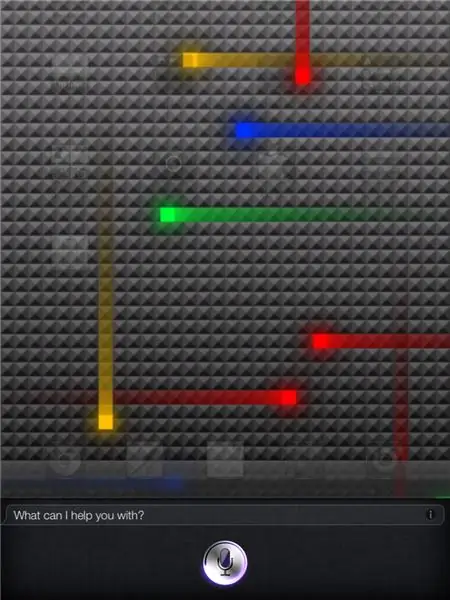
Hep şu Siri reklamlarını görüp, keşke bunu alabilseydim ama bir iPhone 4s için ağır bedeller ödemeseydim diye mi düşünüyorsunuz? Peki şimdi yapabilirsiniz! Bu, herhangi bir jailbreak yapılmış iOS 5.1.x iPad'de Siri'nin nasıl alınacağını adım adım anlatmaktadır! Bu talimat sadece takip edilmesi kolay değil, aynı zamanda her adımı ayrıntılı olarak açıklayacağım. Bu, Siri'yi çalıştıran proxy sunucusunu içerecek. Bunu öğretilebilir kılmak için ilham aldım çünkü… - Her zaman Siri'ye sahip olmak istedim ama bir iPhone istemedim. - Cydia'dan aldığım güzel bir özellik olduğunu düşündüm. - Siri'yi iPad'ime almanın bir yolunu bulabileceğimi biliyordum. - Kendime meydan okumak istedim. Bunu indirmelisin çünkü… - iPhone almayarak paradan tasarruf edeceksin. -Gerçek Siri ile aynı şekilde çalışır. -Günlük yaşamınızda size yardımcı olacaktır. Umarım Siri'yi iPad'inize almaktan zevk alırsınız! Lütfen dosyaları indirmek kendi sorumluluğunuzdadır.
Adım 1: Malzemeler
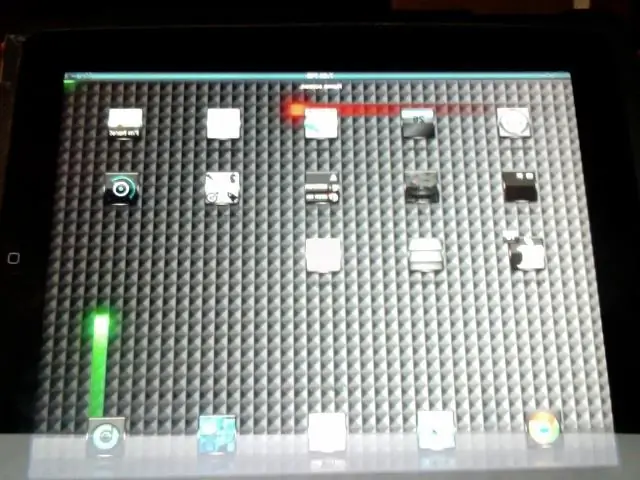
Materyaller: - Jailbroken iPad (Gen. 1, 2, 3.) - İndirilecek Cydia Dosyaları: - Aktivatör - İndirilecek SBSettings Depoları: -
Adım 2: Depo Ekleme
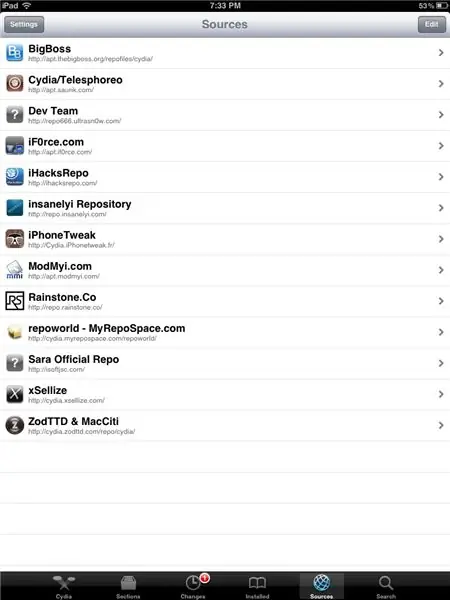
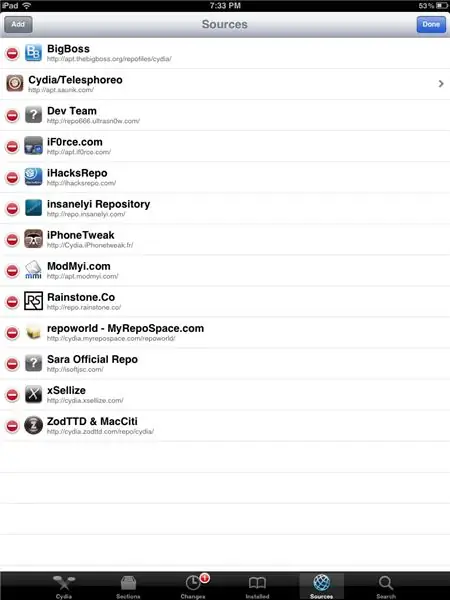
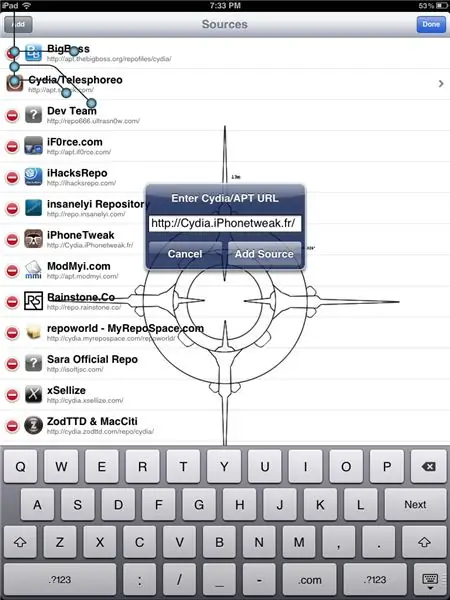
İlk olarak, Cydia uygulamasına gitmeli ve Kaynaklar'a girmelisiniz. Ardından sağ üst köşedeki düzenle'ye basıyorsunuz. Şimdi sol köşedeki ekle'yi tıklayın. Şimdi sağlanan URL'yi ekleyin: https://Cydia.iPhonetweak.fr/ İndirme işlemi gerçekleşmeden önce kaynağı yine de ekleme veya iptal etme seçeneğiniz olacak. Yine de kaynağı ekleyin!
Adım 3: İlk Kurulum
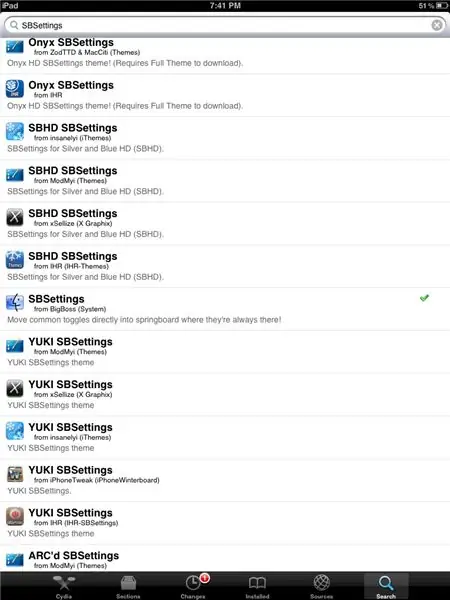
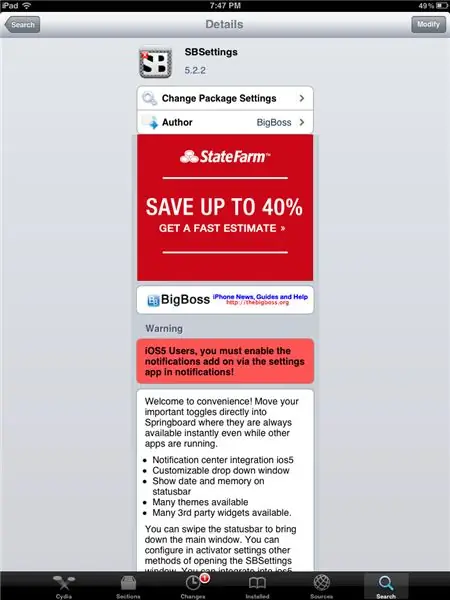
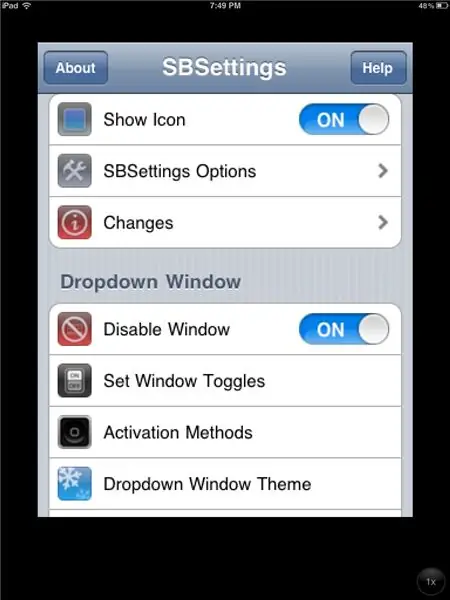
SBSettings by BigBoss'u yüklemek isteyeceksiniz. (Bu zaten eklenmiş bir kaynaktır.) Bu, Activator'ı bir uygulama olarak da yükleyecektir. Cihazınızı yeniden yükledikten sonra. Bundan sonra SBSettings'e gidin ve Simgeyi Göster'in açık, Devre Dışı Bırak penceresinin açık, Devre Dışı Bırakma Toggle'ın kapalı ve Ayrı Liste'nin açık olduğundan emin olun. Ayar seçeneklerini hızlı bir şekilde değiştirmek için "Bildirim Geçişlerini Ayarla"ya gidebilir ve Bildirim Merkezinizde görmek istediğiniz Widget'ları açabilirsiniz.
Adım 4: İkinci Kurulum
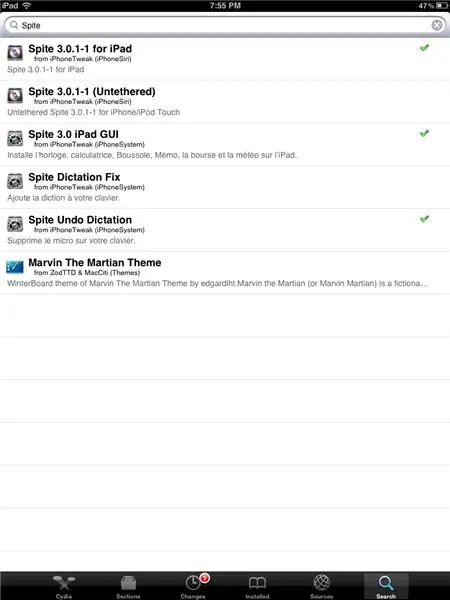
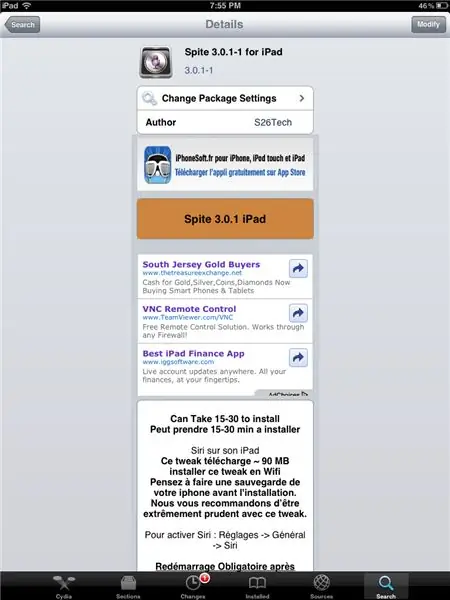
Cydia'ya girip Spite'ı aramak isteyeceksiniz. Spite seçeneklerini gördüğünüzde iPad için Spite 3.0.1-1'e girmek isteyeceksiniz. Bunu kurmak isteyeceksiniz. Sabırlı olun, bu kurulumun indirilmesi 20 dakika kadar sürebilir. Bu 90 mb'lık bir alan alacaktır. *BU İNDİRMEYİ İPTAL ETMEYİN, YAPARSANIZ İPAD'İNİZİ TUĞLA YAPAR VE BİR DAHA ASLA KULLANILAMAZ!
Adım 5: Üçüncü Kurulum
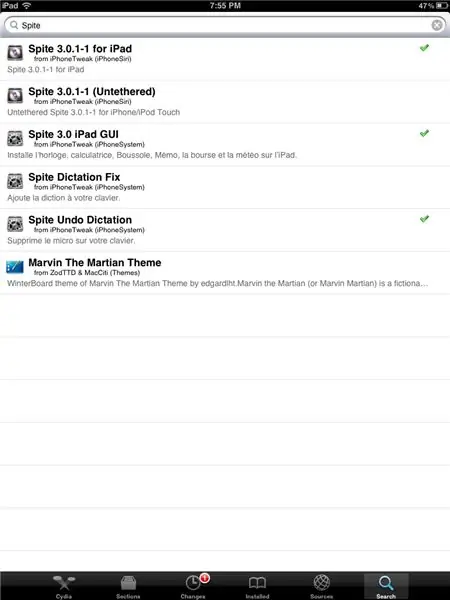
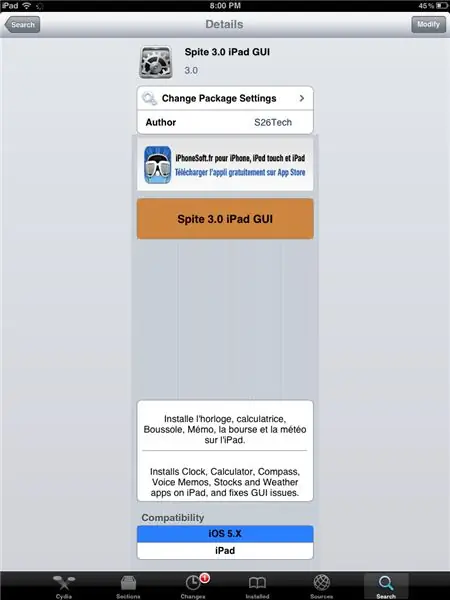
Bu uzun adımdan sonra Spite'ı tekrar Cydia'da aramak isteyeceksiniz. "Spite 3.0 iPad GUI"yi indirin, bu size hisse senetleri, hava durumu, saat vb. için uygulamalar verecektir. *İNDİRMEYİ BAŞLATTIKTAN SONRA UYGULAMALARI VEYA WIDGET'LARI KURMANIZ GEREKİR. UYGULAMALARI YÜKLEYİN çünkü WIDGET'LAR CİHAZINIZDA BÜYÜK SORUNLAR VE ÇÖZMELER YOLLAYACAKTIR. İNDİRMEYİ TEKRAR DURDURMAYIN, aksi takdirde CİHAZINIZI TUĞLA YAPACAKTIR.
Adım 6: Spire Proxy Sunucusu
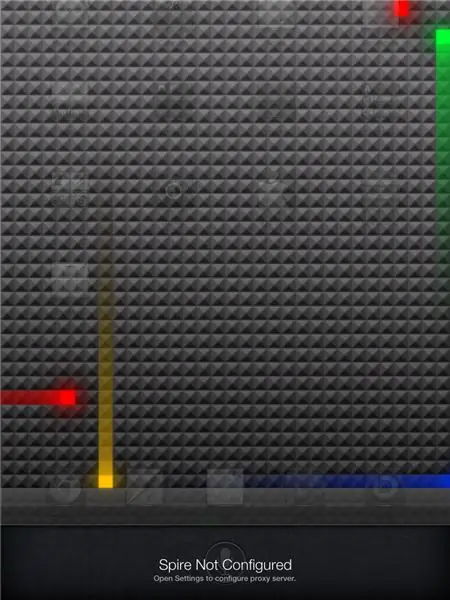
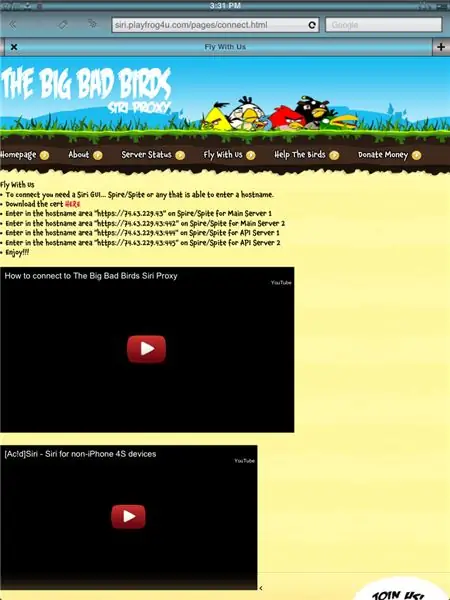
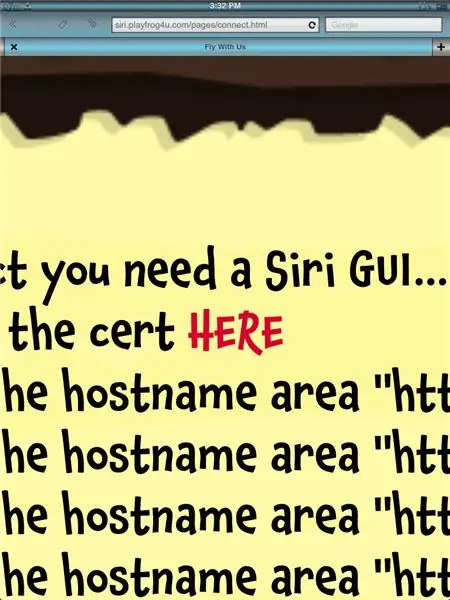
Rahatsızlık için özür dilerim, ancak web sitesi daha önce apple tarafından kapatıldı. Aşağıda o kadar iyi olmayan yeni bir proxy sağlayacağım. - Bu siri proxy'sine büyük kötü kuşlar denir. Bu web sitesine gideceksiniz: siri.playfrog4u.com/ -Sonra sertifikayı indirin. Burada yazan yere tıklayın. Bu sizi sertifikaya güvenmek için ayarlara getirecektir. Güvendiğinden emin ol. - Şimdi ayarlara gidin ve bu proxy'yi spire'a girin: https://74.63.229.43:444 -Bu proxy, sonuncusu gibi Wolfram Alpha içermiyor. Şimdi Ana Ekran Düğmesini basılı tutun ve Siri'nin Keyfini Çıkarın!
Adım 7: Keyfini çıkarın
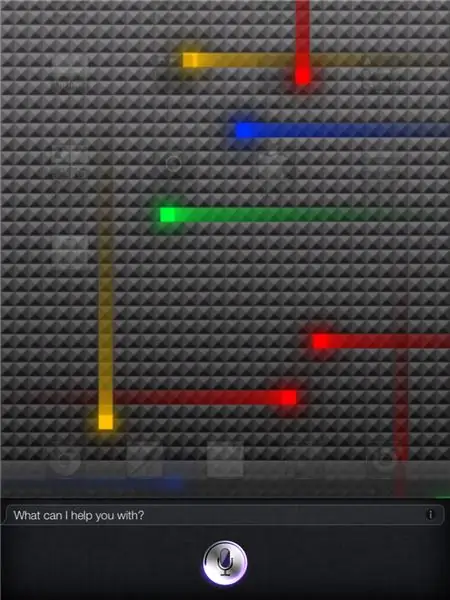
Artık Siri ile başkalarını kıskanmayacaksınız, çünkü artık iPad'inizde kendi özelleştirilebilir Siri'niz olacak! Eğlence!
Önerilen:
Google Haritalar'ı Google E-Tablolarınıza Otomatik Olarak ve Ücretsiz Olarak Kolayca Ekleyin: 6 Adım

Google Haritalar'ı Google E-Tablolarınıza Otomatik ve Ücretsiz Olarak Kolayca Ekleyin: Pek çok Maker gibi ben de birkaç GPS takip projesi oluşturdum. Bugün, herhangi bir harici web sitesi veya API kullanmadan GPS noktalarını doğrudan Google E-Tablolar'da hızlı bir şekilde görselleştirebileceğiz. En iyisi de bedava olması
Windows Media 9 Dışında Herhangi Bir Özel Program Olmadan PP'den Ücretsiz Müzik Nasıl Alınır Belki 10: 3 Adım

Windows Media 9'un Yanında Herhangi Bir Özel Program Olmadan PP'den Ücretsiz Müzik Nasıl Elde Edilir Belki 10: Bu talimat size ücretsiz çalma listesi sağlayıcısı Project Playlist'ten nasıl ücretsiz müzik alacağınızı öğretecektir. (İlk Instructable'ım ftw!) İhtiyacınız olacak şeyler: 1. Bir bilgisayar (hah) 2. İnternet erişimi (başka bir duh bunu okumanıza neden oluyor) 3. Bir Pr
Bir USB Başparmak Sürücü Hediyesini Nasıl Daha Unutulmaz Hale Getirirsiniz: 5 Adım (Resimlerle)

Bir USB Parmak Sürücü Hediyesini Daha Unutulmaz Hale Getirme: Bir USB flash sürücü hem küçük hem de kullanışlıdır, ancak sıradan bir flash sürücü gerçekten harika bir hediye değildir (elbette giga baytlarla dolu değilse). Bir araba ya da suşi gibi görünen, Japon esintili süslü kalem sürücülerinden birini istedim
Herhangi Bir Medya Dosyasını (Hemen Hemen) Herhangi Bir Diğer Medya Dosyasını Ücretsiz Olarak Dönüştürün!: 4 Adım

(Hemen) Herhangi Bir Medya Dosyasını Diğer Herhangi Bir Medya Dosyasına (Hemen Hemen) Ücretsiz Olarak Dönüştürün!: İlk talimatım, şerefe! Her neyse, Google'da Youtube.flv dosyalarımı bir biçime dönüştürecek ücretsiz bir program arıyordum. daha evrenseldir, örneğin.wmv veya.mov.Sayısız forum ve web sitesi aradım ve ardından … adlı bir program buldum
HERHANGİ BİR MP3 Çalar veya Bilgisayarla Herhangi Bir 5.1 Hoparlör Sistemini Ucuza Kullanın!: 4 Adım

HERHANGİ BİR MP3 Çalar veya Bilgisayarla Herhangi Bir 5.1 Hoparlör Sistemini Ucuza Kullanın!: (Bu benim ilk ders kitabım ve İngilizce benim ana dilim değil) Eskiden, ucuza bir Creative Inspire 5100 hoparlör seti satın aldım. 5.1 ses kartı (PCI) olan masaüstümde kullandım. Sonra bir dizüstü bilgisayarımla birlikte kullandım
